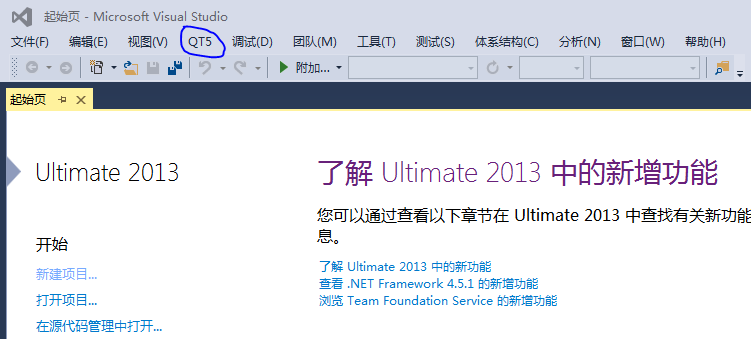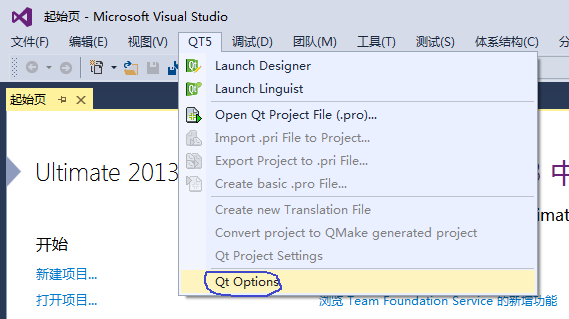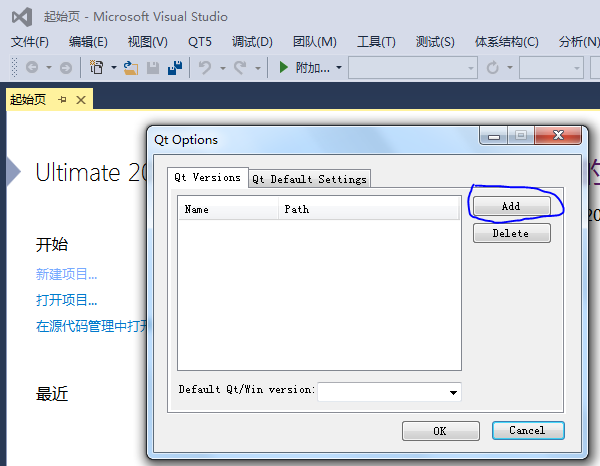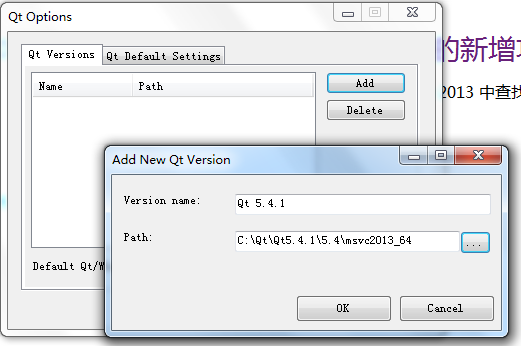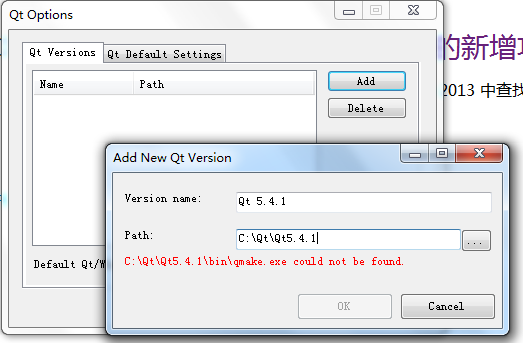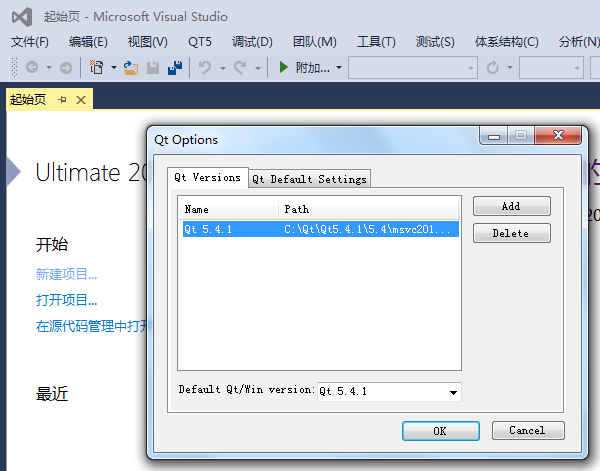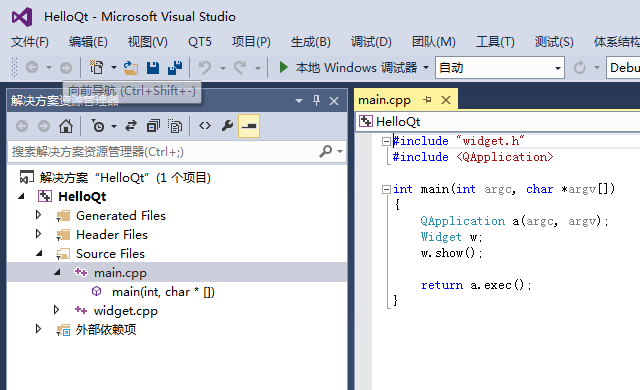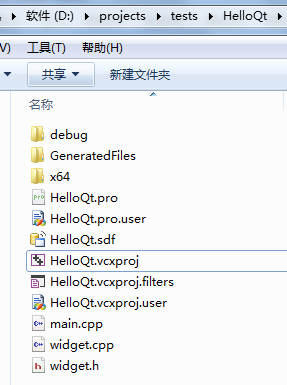VS裡怎麼建立新的Qt專案
Qt應用可以用Qt Creator開發,也可以使用Visual Studio。我之前一直用Qt Creator,也始終覺得這是最好的選擇。不過有人偏愛Visual Studio,我也因為工作需要,要使用Visual Studio來開發Qt應用。記錄一下安裝配置過程。
資源下載和安裝
需要下列資源:
- Visual Studio 2013
- Visual Studio Add-in 1.2.4 for Qt5(qt-vs-addin-1.2.4-opensource.exe),這是Qt官方提供的針對Visual Studio的外掛,作用是註冊到Visual Studio中,生成一個名為QT5的選單。
安裝沒什麼順序要求,隨便。值得注意的是,如果你的 VS 2013安裝後一次也沒啟動過,然後安裝了Qt VS Add-in,然後再啟動VS 2013,會發現沒有QT5選單,不過沒關係,重啟一下VS 2013即可看到下面的圖片:
我藍圈標註的就是新增的QT5選單。接下來就可以配置Qt版本了。
配置
開啟QT5選單,如下圖:
選擇Qt Options,出現下圖:
點選圖示的Add按鈕,可以新增版本。如下圖:
在彈出的Add New Qt Version對話方塊裡,填寫 Qt 版本,然後選擇Qt路徑。
特別提示:VS2013中新增Qt版本時,找的是bin目錄下的qmake,所以,應該選擇類似“C:\Qt\Qt5.4.1\5.4\msvc2013_64”這樣的
配置了正確的Qt Version,點選OK按鈕後,效果如下:
點選OK按鈕,配置就完成了。現在你可以在通過QT5選單開啟pro檔案了。
VS裡可以配置多個Qt版本,相互不衝突。
VS中匯入Qt專案
VS的QT5選單中有一個“Open Qt Project File(.pro)”子選單,通過它可以開啟一個Qt專案。
我通過Qt Creator建立了一個Qt專案HelloQt,然後在VS中開啟pro檔案,效果如下圖所示:
到這裡你就可以編譯運行了,按CTRL+F5即可。
實際上你在VS中開啟pro檔案時,Qt提供的VS Add-in會自動生成
個vcxproj檔案(VC專案檔案)。如下圖:
當你關閉專案時,還會提示你儲存解決方案(sln檔案)。你儲存後,下次可以直接通過sln開啟Qt專案。
新建一個Qt專案
我剛才是先用Qt Creator建立了一個專案,然後通過VS QT5選單匯入,讓VS Add-in自動生成了一個適合VS的專案檔案(vcxproj)。
實際上我們也可以通過VS檔案選單,直接新建一個Qt專案:檔案->新建->專案->Qt5 Projects->Qt Application。
新建Qt5專案時,可以選擇專案型別,比如Qt Application或Qt Library。還可以選擇專案依賴的模組。試一試吧。
用qmake建立一個Qt VS工程
最後還有一種方法,直接使用Qt SDK裡的qmake工具來建立適合VS的Qt專案。通過開始選單裡的Qt 5.4.1中的Qt命令列工具,進入你的工程目錄,執行下列命令即可:
- qmake -project -t vcapp -o xx.pro(說明:如果你的工程目錄就是專案名字,就可以去掉-o xx.pro這兩個引數)
- qmake
然後就可以看到xx.vcxproj檔案了。
注意,如果你的工程目錄是空的,沒有原始檔,那上面的命令是無效的。
我個人比較習慣Qt Creator來開發,如果你也是如此,那實際上可以在Qt Creator裡來開發,開發工作完成後,再匯入到VS中來看看有沒有什麼問題。如果你選擇Qt SDK時就選擇了msvc2013版本的,搭配VS2013,那基本上是不太可能出問題的